スポンサーリンク
iPhoneやiPadにメモした画面を見ながら料理をしたり、画面に書かれている内容をノートや手帳に書き写している時など「画面が消えないでほしい」「画面をロックしないで欲しい」と思う時ってありますよね。
画面が消えないように定期的に画面をタッチすれば良いんですけど、料理をしているときに短い間隔で何度もタッチすることはできません。
そんなときのためにiPhone・iPadの画面がすぐに消えないようにする、つまり自動ロックを解除、または自動ロックがかかるまでの時間を延長する方法を紹介します。
iPhone・iPadの画面の自動ロックを解除、または延長する方法
時間が経つと画面が勝手に暗くなるのは、セキュリティーを考慮して一定時間が経つと勝手に画面が消えてロックされて、他の人が操作できないようにするためです。
初期設定はiPhoneが1分、iPadは2分に設定されています。
つまり画面がロックされるまでの時間を変えるか、そもそも画面をロックしないようにすればいいわけです。
では、どうやってやるのか?というと。
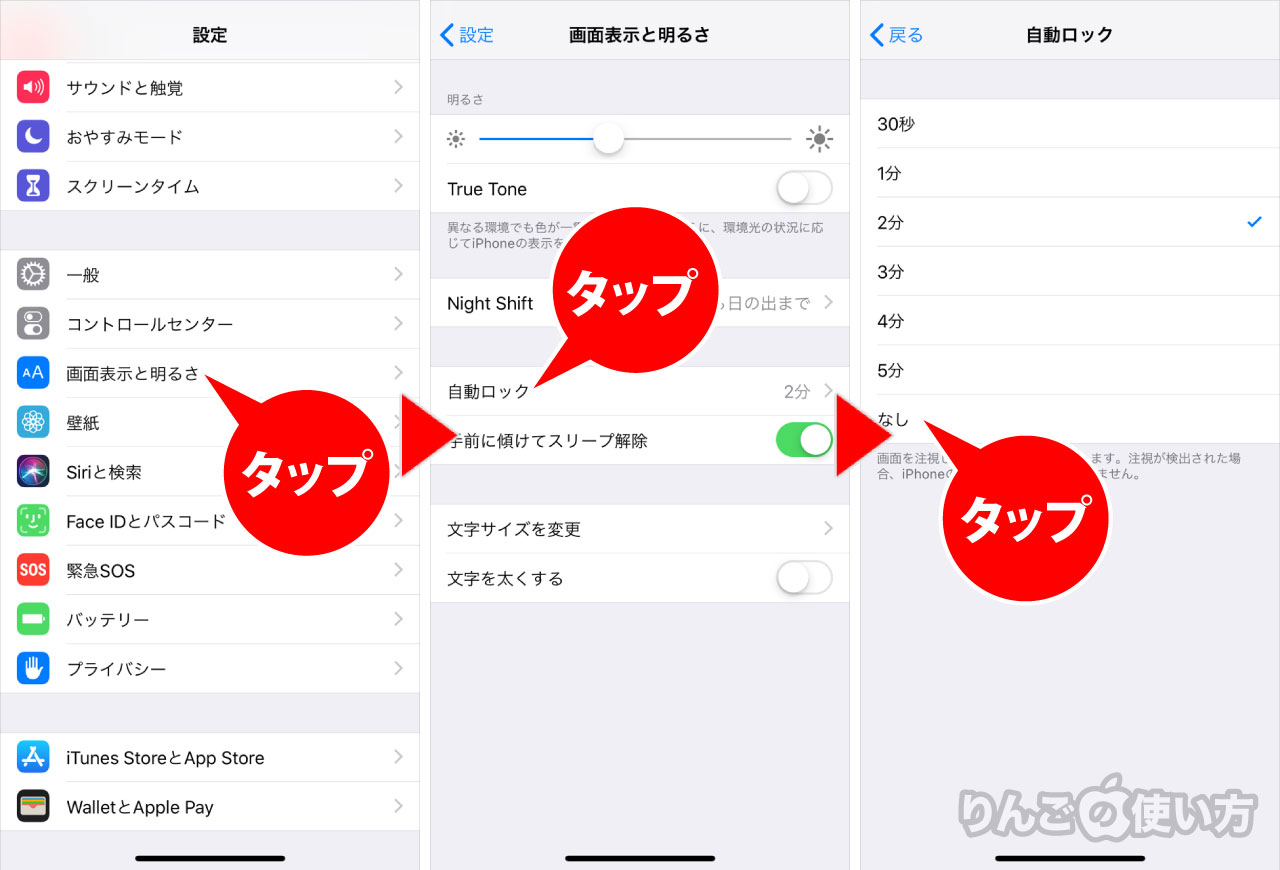
- を開く
- をタップ。
- をタップ
- ロックがかかるまでの時間を選ぶ。
スポンサーリンク
セキュリティーを考えるとiPhoneの場合は「30秒」とか短めがいいことはわかっていますが、個人的には普段は「2分」に設定していて、料理をする時など必要に応じて時間制限を無しにしています。
ちなみにiPhoneの場合、ロックまでの時間は
- 30秒
- 1分
- 2分
- 3分
- 4分
- 5分
- なし
これらの中から選ぶことができます。
そしてiPadの場合は
- 2分
- 5分
- 10分
- 15分
- なし
と少しだけ長めに設定することが可能です。
低電力モードのときはロックまでの時間が固定に
もしiPhoneの電池が少なくなったときにをオンにすると、スクリーンがロックするまでの時間が短く設定されます。
ちなみにiPadに省電力モードはありません。
スポンサーリンク
省電力モードではスクリーンがロックされるまでの時間は「30秒」です。
iPhoneに限らず、スマホやタブレットは画面がずっと点灯しているのはバッテリーを非常に食うため、こういった処置が取られているようです。









